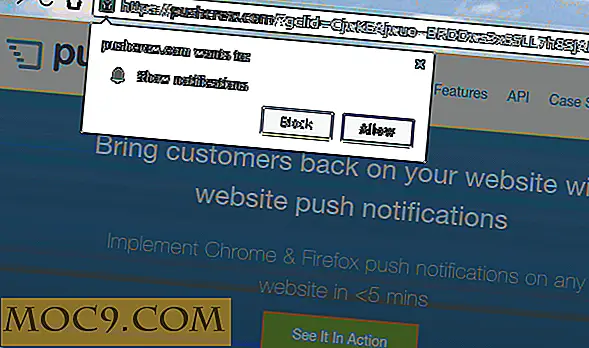Търсене на изображения безопасно и бързо с
Намирането на изображения за статии и презентации може да е неудобно. Освен ако не сте експерт в създаването на ваши собствени изображения, вероятно използвате Google Изображения, за да намерите снимки, които ще отговарят на темата на вашия проект или статия. Повечето хора използват Google Изображения, защото има огромен избор от висококачествени изображения там, но посещаването на неизвестни сайтове за отваряне на изображения в пълен размер е рисковано. Бихте могли да си направите гаден вирус и какво ще кажете, когато търсите изображения с деца? Смяташ ли колкото да правя нещо, което може да се появи? Когато търсите снимки, половината от времето, вие намирате, че изображението не е дори това, което търсите, или е счупено изображение и трябва да започнете отново. Трябва да има по-добър начин!
Преминаването през този процес губи много време, време, което можете да използвате по-продуктивно. Ако това звучи познато, не сте сами. Друга компания, наречена Уважаеми Компютър, е разпознала необходимостта от по-рационализиран процес, като създава жизнеспособна алтернатива на Google Изображения. Това е Google Image Ripper, инструмент, който да се използва заедно с Google Изображения, и не е продукт на Google.
1. Търсене
Този прост инструмент ви позволява да търсите базата данни с изображения на Google безопасно и лесно като миниатюри или изображения в пълен размер, с връзки за сваляне, за да не се налага да отваряте изходния сайт, за да го изтеглите. Просто кликнете с десния бутон на мишката върху изображението за лесно съхранение и запазване. Простото и ясно оформление на показаните изображения ви позволява да изберете идеалното изображение за вашите нужди.

2. Настройки
За тези от нас, които пазят очите ни и очите на младите около нас, лентата с инструменти ви позволява да преглеждате изображения в "Безопасен режим", за да избегнете показването на неподходящи снимки.

Можете също така да персонализирате размера на изображенията, като изберете от Големи, Средни или Икона.

Последната настройка в лентата с инструменти ви позволява да решите дали да се показва URL адресът на изображението. Дори ако решите да го покажете, не е нужно да го отваряте, за да извлечете изображението, но това е опция, ако искате да прегледате изходния сайт.

3. Преглед
Както виждате по-горе, можете да прегледате изображенията в няколко различни размера, но можете също така да прегледате снимки с пълен размер в режим на слайдшоу. За да направите това, кликнете върху изображението, което искате да видите в пълен размер, или използвайте клавишите със стрелки, за да видите останалите изображения, или кликнете върху бутона "Напред".

Разбира се, има няколко графики за изображения като Flickr и Photbucket, които печелят популярност, но трябва да си регистрирате сметка и да влезете всеки път, когато искате да търсите в базата данни. Отново, губи време. Ако имате нужда от нещо бързо, лесно и безопасно да използвате ежедневно, Google Image Ripper е чудесен вариант. Ако ви харесва Google Image Ripper, но нямате късмет с него поради скоростта на интернет, приставката за Firefox, наречена Greasemonkey, осигурява повече избор на изображение и по-бързо време за изтегляне за Google Image Ripper.
Коя галерия с изображения е вашият любим?




![Добавете още функции към телефонния ви абонат [Android]](http://moc9.com/img/android-dialer-call-notes.jpg)